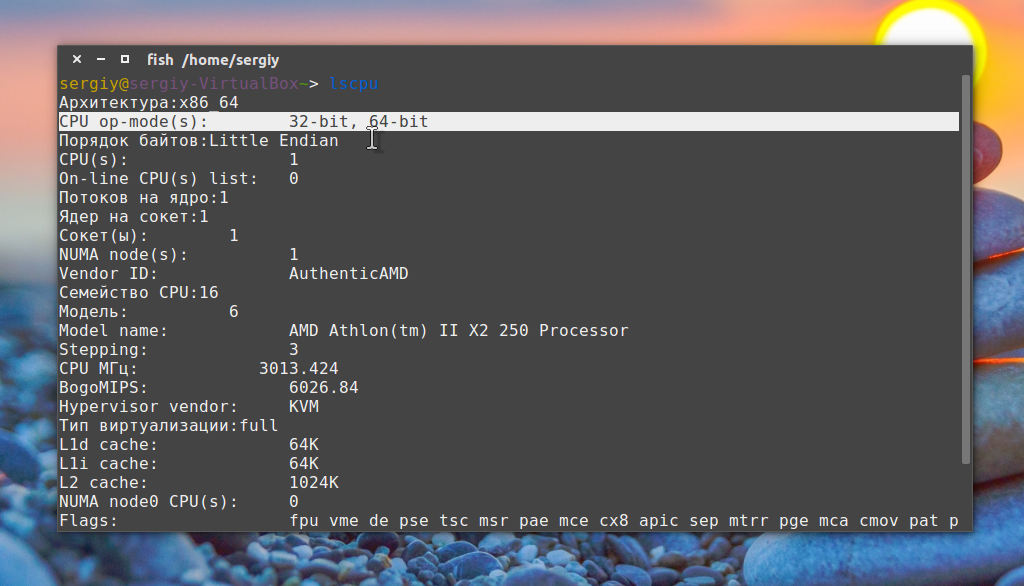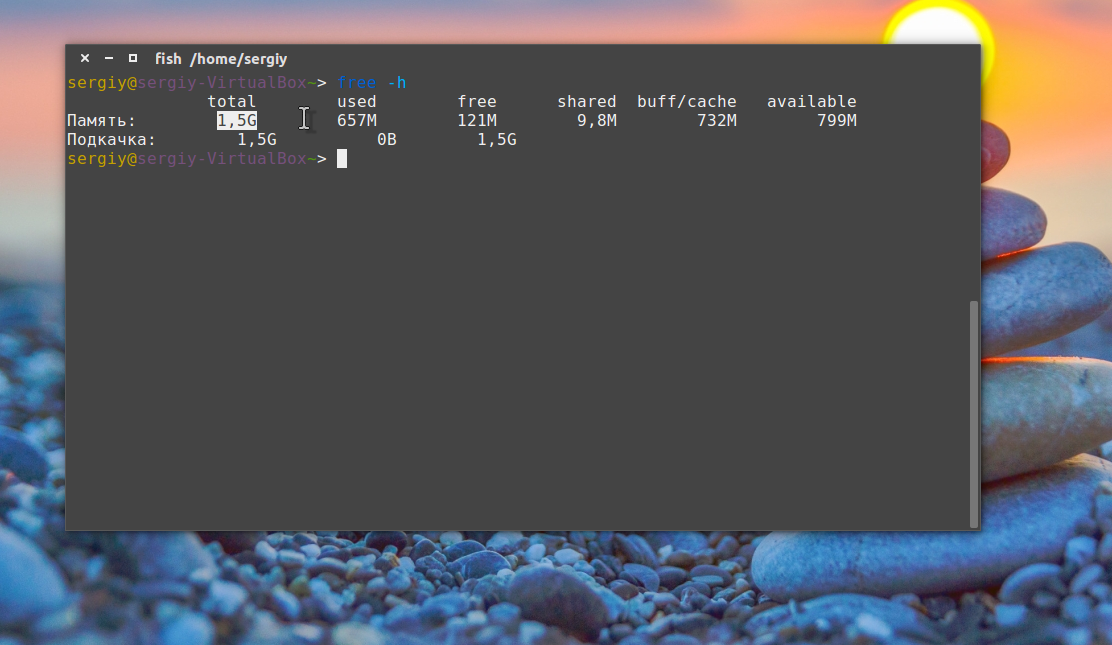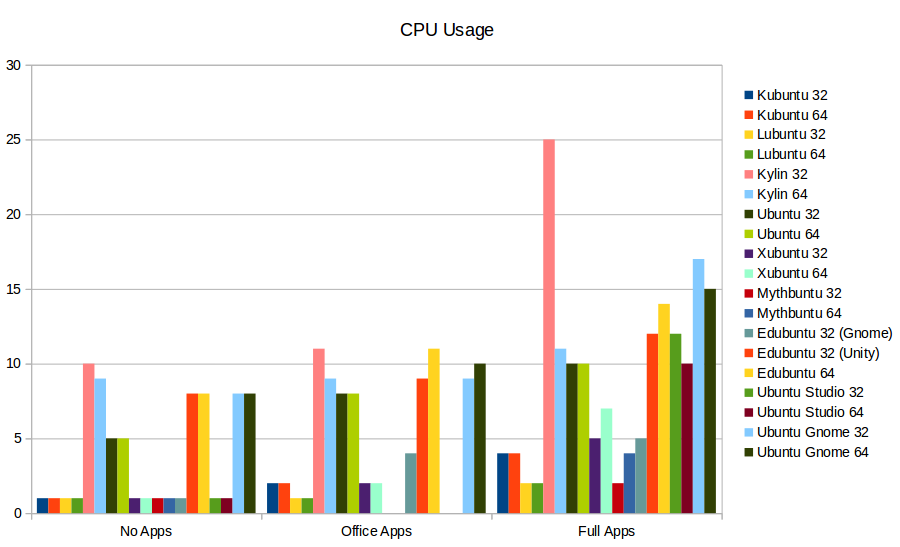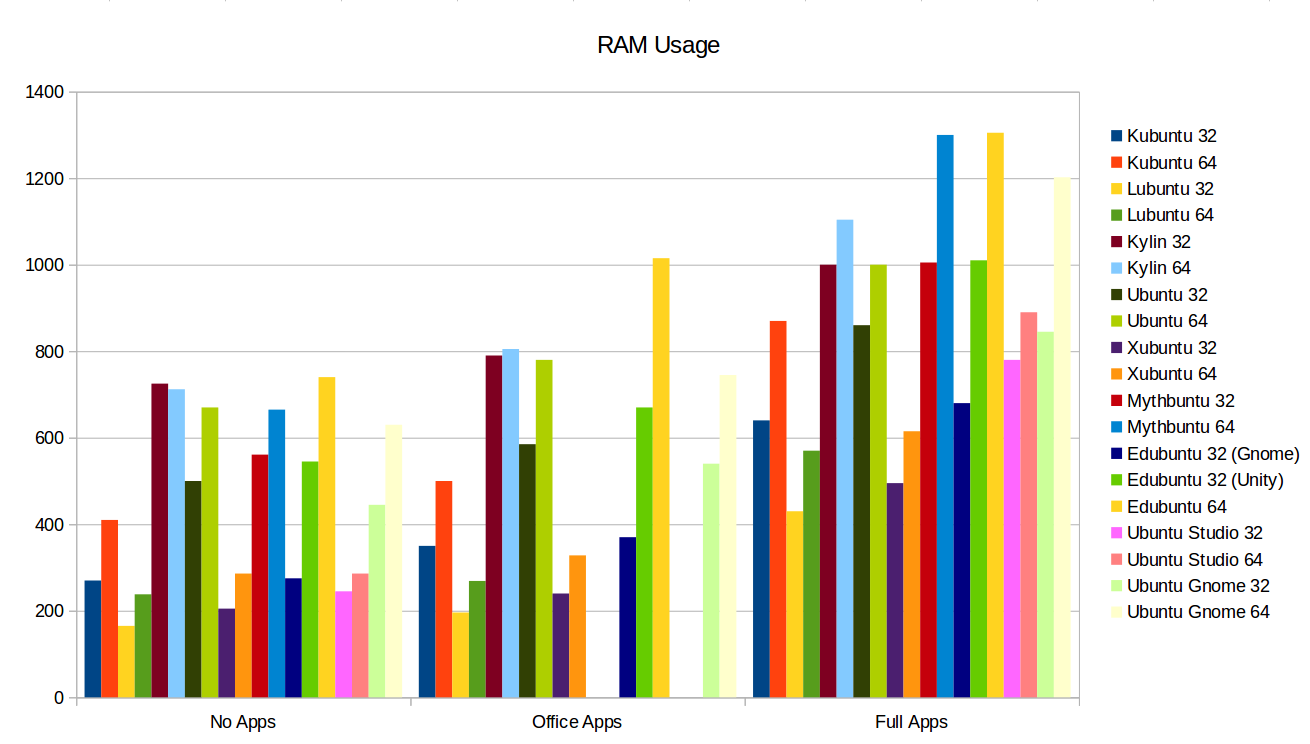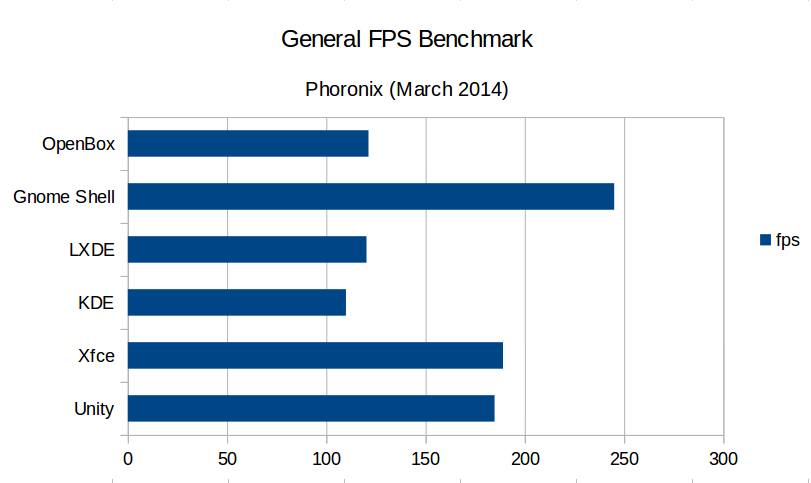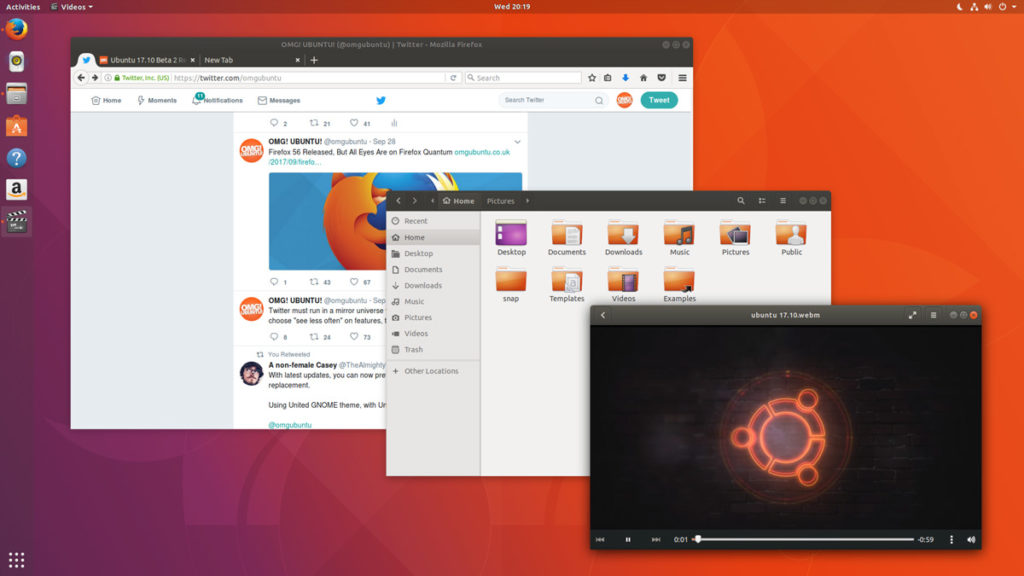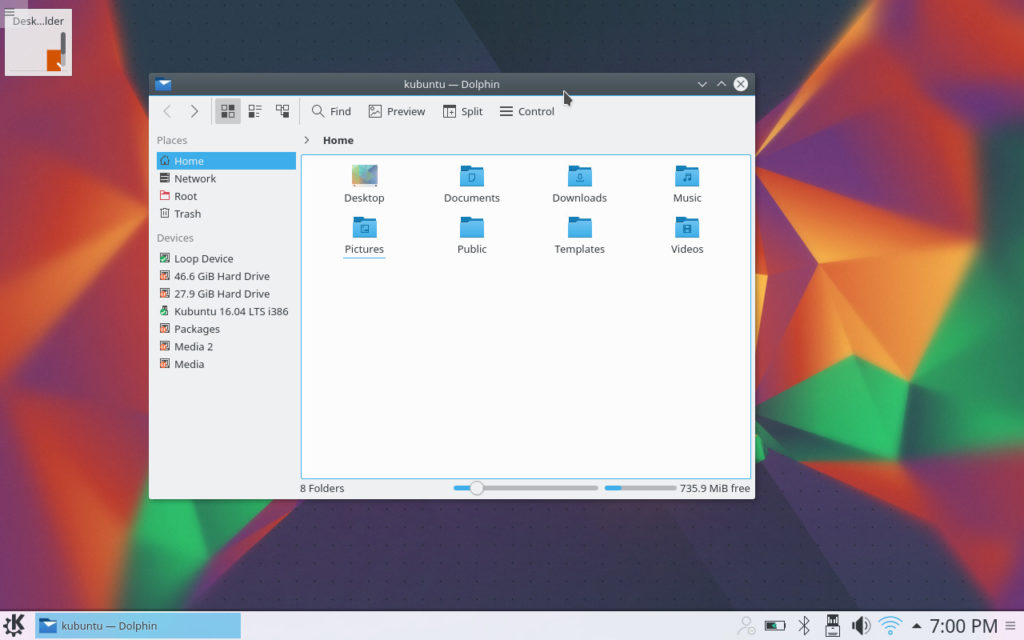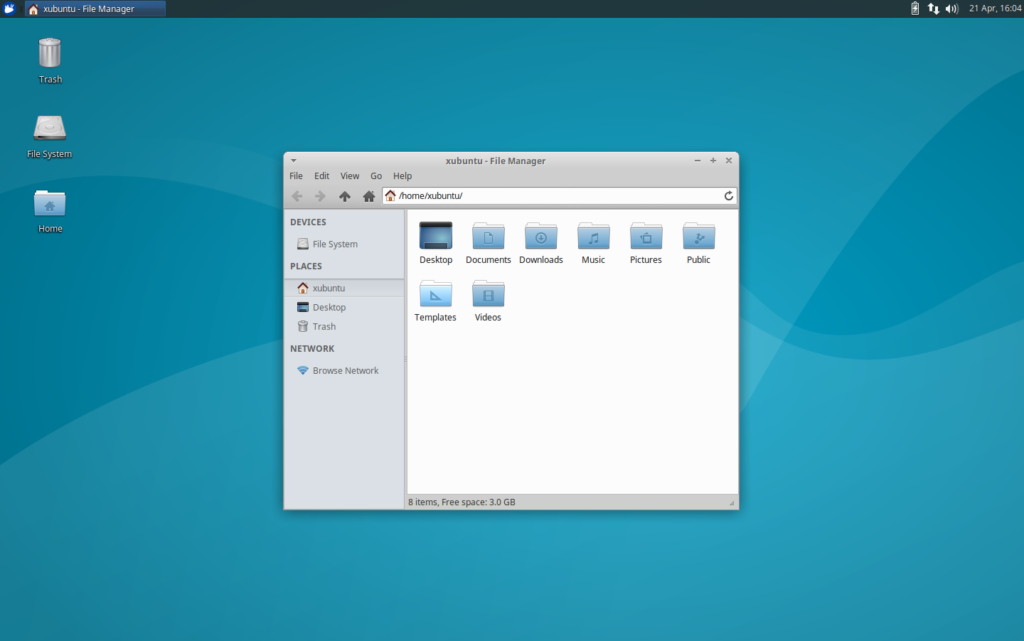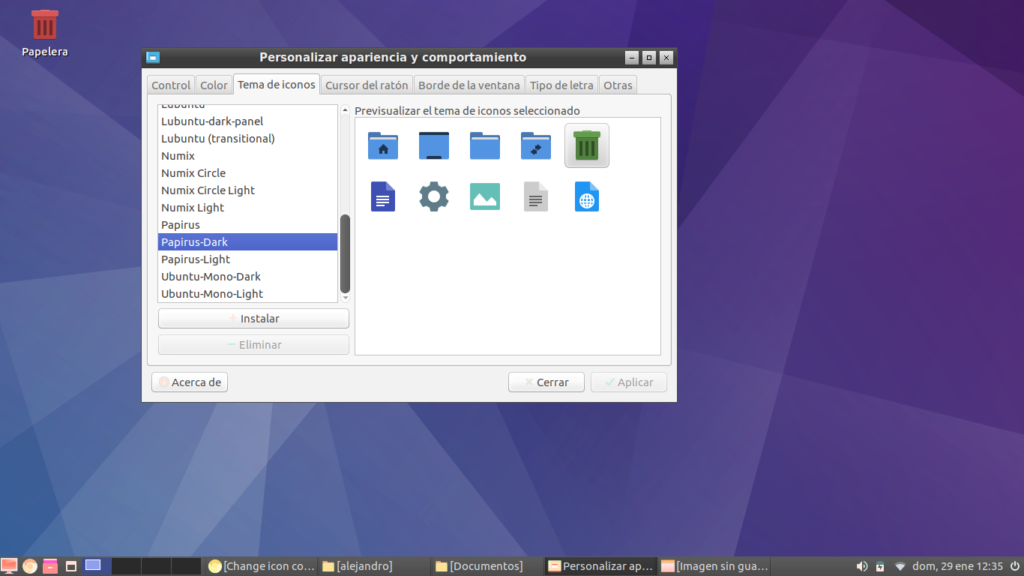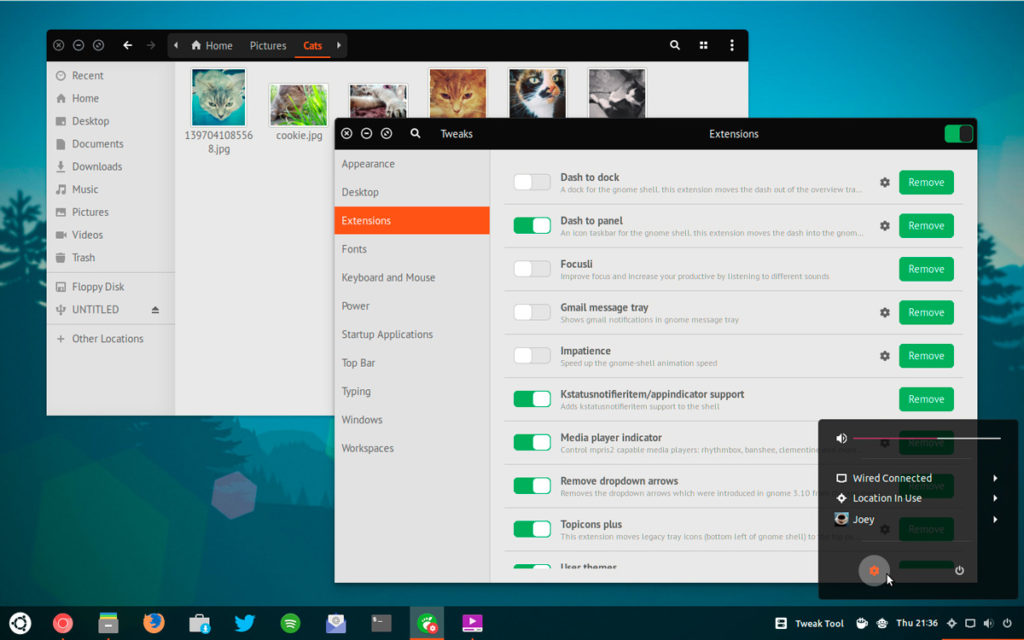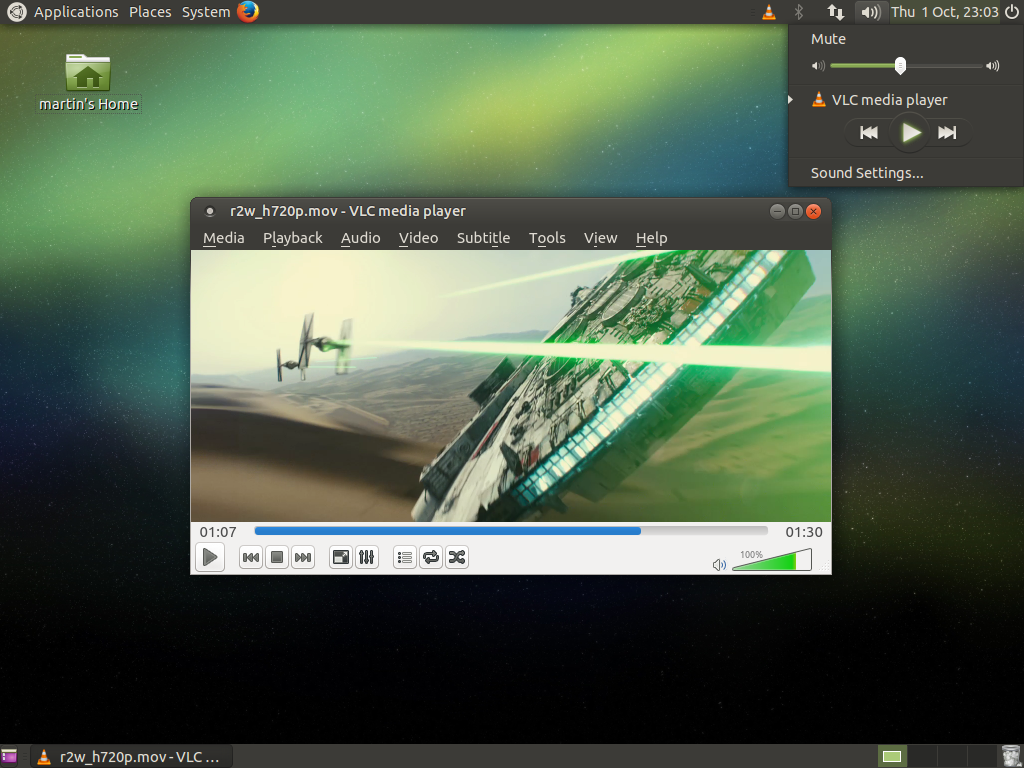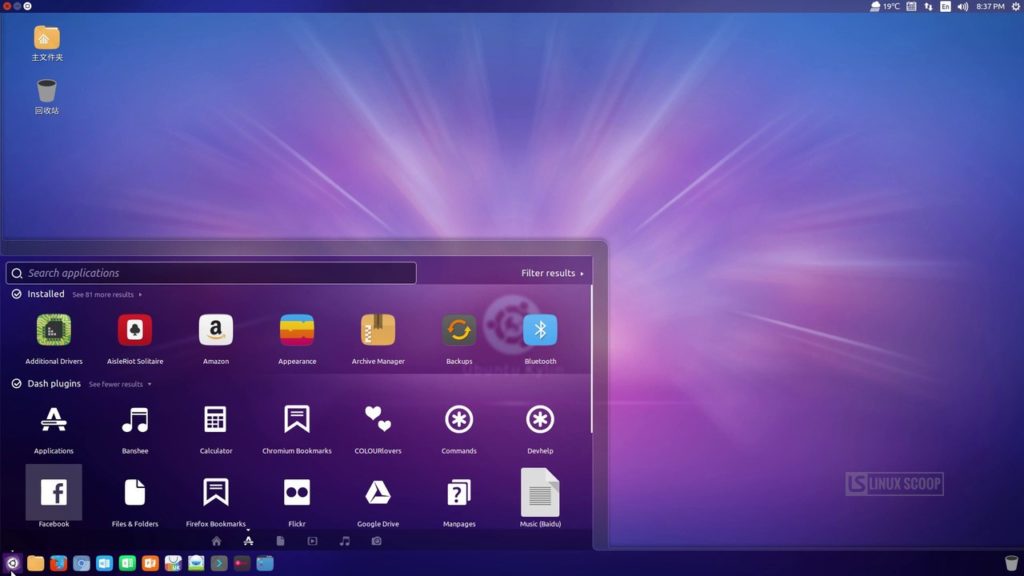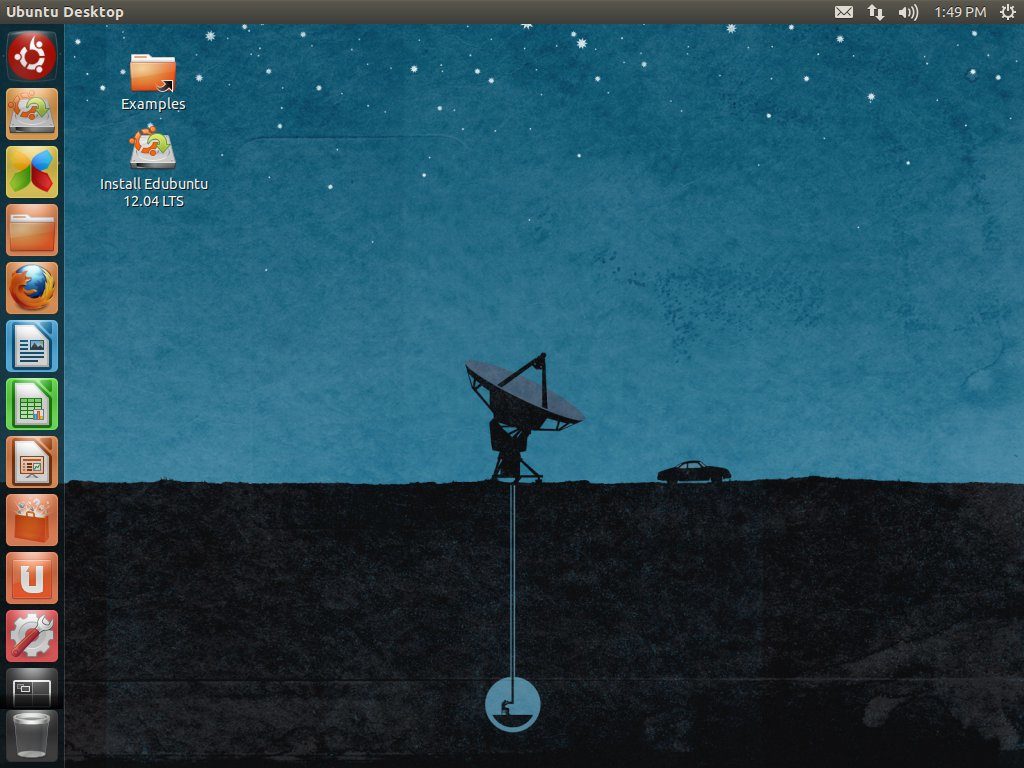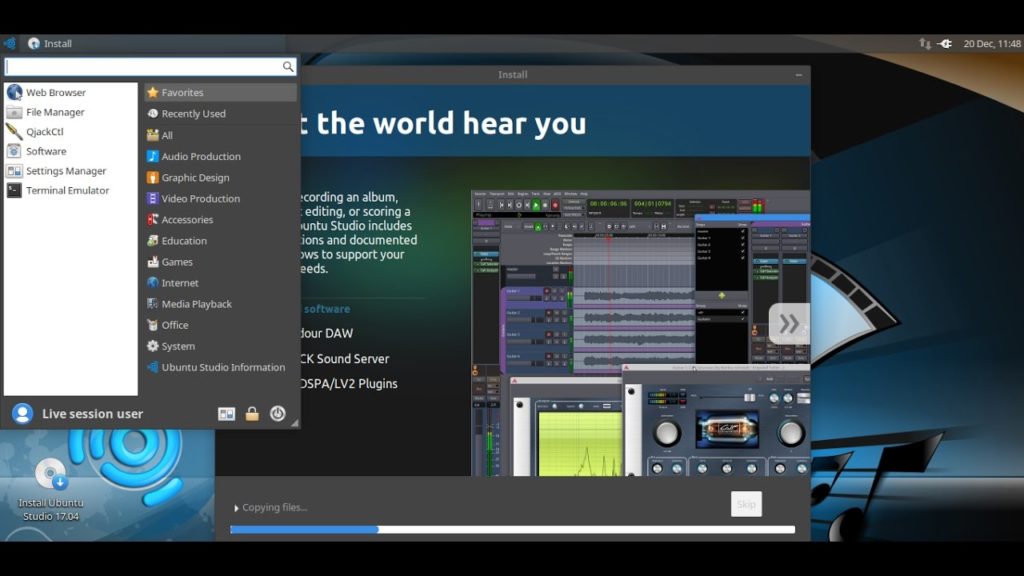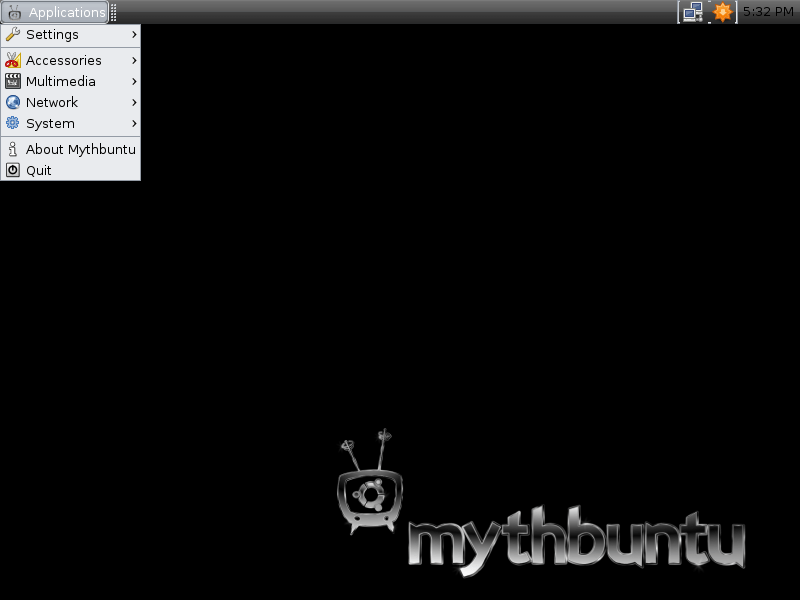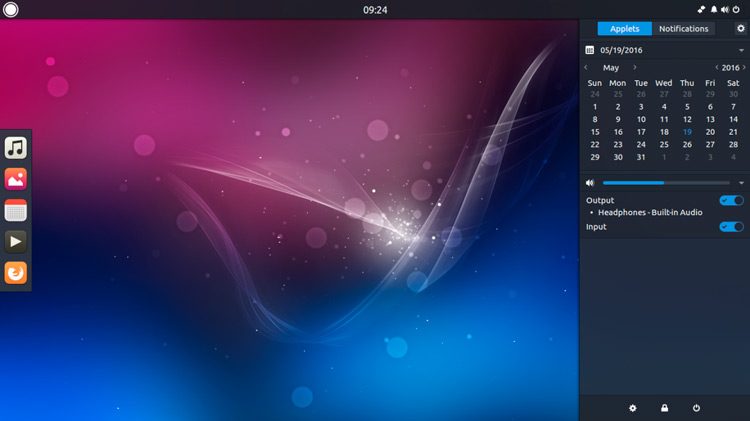Чем отличаются версии ubuntu
Многоликая Убунта в 2020 году
Перед вами необъективный, несерьёзный и нетехнический обзор операционной системы Ubuntu Linux 20.04 и пяти её официальных разновидностей. Если вас интересуют версии ядра, glibc, snapd и наличие экспериментального сеанса wayland — вам не сюда. Если вы впервые слышите о Линуксе и вам интересно понять, как о ней думает человек, который сидит под Убунтой уже восемь лет, то вам сюда. Если вы просто хотите посмотреть что-то не очень сложное, слегка ироничное и с картинками, то вам тоже сюда. Если вам кажется, что под катом куча неточностей, упущений и передёргиваний и напрочь отсутствует логика — возможно, так и есть, но это же нетехнический и необъективный обзор.
Для начала небольшой «въезд» в тему. Есть операционные системы: Винда, МакОсь и Линукс. О Винде слышали все, и все ей пользовались. О МакОси слышали почти все, а пользовались ей не все. О Линуксе слышали не все, а пользовались им только самые смелые и отважные.
Линуксов много. Винда — это одна система, МакОсь — тоже одна. Конечно, у них есть версии: семёрка, восьмёрка, десятка или High Sierra, Mojave, Catalina. Но по сути это одна система, которую последовательно делает одна компания. Линуксов — сотни, и их делают разные люди и компании.
Почему Линуксов много? Сам Линукс — это не операционная система, а ядро, то есть самая важная часть. Без ядра ничего не работает, но ядро само по себе малопригодно для обычного пользователя. К ядру нужно добавить кучу других компонентов, а чтобы всё это было с красивыми окошками, значками и картинками на рабочем столе — ещё и натянуть поверх так называемую графическую оболочку. Ядро делают одни люди, дополнительные компоненты — другие люди, графическую оболочку — третьи. Компонентов и оболочек много, и их можно по-разному смешивать. В итоге появляются четвёртые люди, которые собирают всё вместе и готовят собственно операционную систему в привычном виде. Иначе говоря — дистрибутив Линукса. Сделать дистрибутив может один человек, поэтому дистрибутивов много. Кстати, «российские операционные системы» — это дистрибутивы Линукса, и из российского там — только нескучные обои для рабочего стола отдельные программы плюс сертифицированные средства для работы с гостайной и прочей конфиденциальной информацией.
Поскольку дистрибутивов много, то выбрать сложно, и это становится ещё одной головной болью для любого, кто решил рискнуть и всё-таки попробовать уйти с Винды (или с МакОси). В дополнение, конечно, к более банальным проблемам вида: «ой, Линукс — это сложно», «он только для программистов», «у меня ничего не получится», «я командной строки боюсь». Плюс, как водится, разработчики и пользователи разных дистрибутивов постоянно спорят, чей же Линукс круче.

Дистрибутивы Линукса единым фронтом сражаются против гегемонии Майкрософта. Автор оригинальной картинки — С. Ёлкин, а недостающие элементы дорисованы автором статьи
Я решил обновить операционную систему на компьютере и стал выбирать. Когда-то я уже так развлекался — скачивал дистрибутивы Линукса и тестировал их. Но это было довольно давно. С тех пор Линуксы изменились, поэтому не помешает протестировать заново.
Из нескольких сотен я взял шесть. Все — разновидности Убунты. Убунта — это один из самых популярных дистрибутивов. На основе Убунты сделали ещё кучу дистрибутивов (да-да, они ещё и так размножаются: из одного Линукса собирается другой, на его базе — третий, потом четвёртый, и так пока новые обои для рабочего стола не закончатся). Я пользовался одним из таких производных дистрибутивов (кстати, российским — Рунту называется), так что и тестировать стал Убунту и её официальные разновидности. Официальных разновидностей семь. Из этих семи две можно не смотреть, потому что одна из них для китайцев, а другая — для тех, кто профессионально работает со звуком и видео. Смотрим оставшиеся пять плюс оригинал. Конечно, очень субъективно и с кучей попутных замечаний.
Убунта
Убунта — это оригинал. На сленге — «ванильная Убунта», от vanilla — стандартный, не имеющий каких-то особенностей. Остальные пять дистрибутивов основаны на ней и отличаются только графической оболочкой: рабочим столом, окошками, панелькой и кнопками. Сама Убунта смахивает на МакОсь, только что панелька не снизу, а слева (но можно переставить вниз). Что всё по-английски — это мне просто лень переключать было, на самом деле там и русский есть.

Убунта сразу после загрузки
Котик, стреляющий глазами — это на самом деле фосса. Похожа на кошачьих, но на самом деле относится к другому семейству. Живёт на Мадагаскаре. У каждой версии Убунты есть своё кодовое название: животное и какое-то прилагательное. Версия 20.04 называется Focal Fossa. Focal — фокус в смысле «центральная точка», а Fossa ещё напоминает о FOSS — Free and Open Source Software, свободное программное обеспечение с открытым исходным кодом. Вот и на картинке фосса фокусируется на чём-то.
На первый взгляд впечатление хорошее, но оно портится, когда начинаешь работать. Если вы не увидели привычной панельки с открытыми окнами, как в Винде, то всё правильно: нет такой панельки. А есть значки запущенных приложений, которые подсвечиваются, и ещё такая штука — Activities, которая похожа на список открытых программ на Андроиде.

Учимся переключаться между окнами в Убунте: тянем мышь в сторону Activities, нажимаем, наводим на окно, нажимаем ещё раз. Видите, как всё просто?
Выглядит эффектно, особенно с красивыми плавными анимациями, но в плане удобства — не очень. Ладно бы я только и делал, что музыку слушал и фильмы смотрел, не выходя из браузера — но мне же нужно постоянно переключаться между программами, и 10 одновременно открытых окон — не редкость. А теперь представляем: каждый раз нужно куда-то тащить мышь, что-то там нажимать, снова куда-то тащить (причём искать нужное окно не по заголовку, а по маленькой картинке), снова нажимать… В общем, через час сразу захочешь выкинуть эту систему и больше к ней не возвращаться. Можно, конечно, Альт-Табами переключать окна, но это тоже та ещё фишка.
На Андроид, кстати, смахивает неспроста. В 2011-м какие-то умные люди, делавшие графическую оболочку Убунты, увидели Айпад и подумали: «Это будущее. Давайте сделаем такой интерфейс, чтобы он был как у Эппла и чтобы его можно было использовать на планшете. Тогда на всех планшетах будет стоять наша графическую оболочка, мы в шоколаде, а Винде — капец». В итоге на планшетах Андроид с Ай-Осью, и даже Майкрософт оттуда ушла. Винда живёт и здравствует, а капец пришёл нормальному интерфейсу Убунты. И, конечно, Убунту на планшетах используют только экстремальные энтузиасты (сразу скажу — я даже не пытался). Может быть, и надо откатить всё назад, но за десять лет столько усилий и бабла вложено в этот интерфейс, что его продолжают развивать. Ну, что могу сказать… Как минимум он всё же красивый. А что до удобства использования — вроде можно поставить какие-то дополнения, которые вернут нормальную панель с окошками. Но мне не очень хочется с ними экспериментировать.
Плюс ещё залез посмотреть расход ресурсов — Убунта ест гигабайт оперативной памяти сразу после загрузки. Это почти как Винда. Нет уж, спасибо. В остальном-то вроде нормальная система.
Кубунта
Если Убунта смахивает на МакОсь, то Кубунта — на Винду. Сами посмотрите.

Кубунта сразу после загрузки. Кодовое название — тоже Focal Fossa, но картинка другая

Правда напоминает Винду?
Цветовая схема похожа на «десятку», и даже «дзинь» при появлении уведомления — точь-в-точь… Честное слово, не Кубунта, а какая-то Виндубунта. Попытка «косить» под Винду доходит до того, что можно даже настроить кнопки как в Винде — правда, почему-то как в Винде 95-й (посмотрите на скриншоте в настройках слева снизу). Конечно, систему можно «переодеть», потому что всё в Линуксе настраивается, и тогда она перестанет быть похожей на Винду, но это ещё покопаться в настройках нужно. Да, на всякий случай: если включите окошки и кнопки из 95-го, то жрать ресурсов система все равно будет как в 2020-м. Правда, она в этом плане довольно скромная: каких-то 400 Мб памяти после загрузки — это почти ни о чём. Даже не ожидал. Ходили упорные слухи, что «кеды» тормозные и прожорливые. Но вроде нет. В остальном та же Убунта, потому что технически это одна и та же система. Разве что некоторые программы другие, но Файрфокс и Либра-офис тоже на месте.
Убунта-Матэ
Убунта-Матэ — это попытка воссоздать Убунту в том виде, в котором она была до 2011-го. То есть до того самого, когда в оригинале решили делать систему под планшеты и сделали то, что я показывал выше. Тогда какие-то другие умные люди, которые не захотели сдаваться, взяли код старой графической оболочки и стали его дорабатывать и поддерживать. Хорошо помню, что я тогда смотрел на их работу как на попытки создать зомби и думал: «Ну ладно, проект заведомо нежизнеспособный, пару лет покрутится и закроется». А вот оно как — уже почти десять лет живёт и здравствует, даже в число официальных разновидностей Убунты попал. Ну, бывает. Всё же тяга к классике у людей неистребима.

Да-да, тут две панельки! Если что, панели — это вот эти две серые полоски сверху и снизу
Матэ — это MATE, название вот этой зелёнькой графической оболочки. Mate — это матэ, такое южноамериканское растение, поэтому и зелёное. А ещё mate — приятель, так что на «дружелюбность» намекают. Матэ вообще ни на что не похожа — ни на Винду, ни на МакОсь. Похожа она на саму себя, а точнее, на оригинальную придумку из Линуксов 90-х и нулевых: сделать не одну панель с окошками и значками, а две: одну с окошками, другую со значками. Ну и ничего так, получилось. Кстати, можете ещё четыре прямоугольника в правом нижнем углу увидеть — это переключатель рабочих столов. В Винде такая штука недавно появилась, в Линуксе существует с незапамятных времён. Типа можно на одном рабочем столе открыть что-то по делам, потом переключиться на соседний рабочий стол и там ВКонтакте сидеть. Правда, я больше одного рабочего стола почти никогда не использовал.

Если открыть много окошек, то выглядеть будет вот так
В остальном та же Убунта, и в плане потребления ресурсов и скорости работы — как оригинал. Тоже спокойно отъедает гигабайт памяти после загрузки. Мне вроде и не жалко, но все равно обидно как-то.
Убунта-Баджи
Убунта-Баджи сделала невозможное: стать ещё более похожей на МакОсь, чем Убунта. Баджи — это название ещё одной графической оболочки, если что. Хотя вы, наверное, сами догадались.

Бесплатная МакОсь Убунту-Баджи сразу после загрузки
Объясняю, как это чудо появилось. Когда в 2011-м какие-то умные люди решили делать Убунту под планшет… да-да, всё тоже тогда и началось 🙂 Так вот, пока одни несогласные экспериментировали с созданием зомби (как оказалось, весьма успешно), другие решили создать вместо зомби Принципиально Нового Человека новую графическую оболочку, которая будет в плане удобства работы примерно как старая и без заточки под планшеты, но зато будет вся такая крутая, модная, технологичная. Делали-делали и получили что-то похожее на МакОсь. Одновременно создатели оригинальной Убунты тоже делали-делали и получили что-то похожее на МакОсь. Но Баджи, по-моему, похожа чуть-чуть больше: всё же панелька со значками сразу снизу, а не сбоку. От этого, правда, она ничуть не удобнее: точно так же не пойми как приходится переключаться между окнами, я даже не сразу понял, куда нажимать.

Может быть, видите под правым значком такую маленькую-маленькую искорку? Это значит, что программа запущена
В целом же по удобству и по расходу ресурсов от оригинала мало отличается — тот же гигабайт, как видите, и те же проблемы с «жертвуем удобством ради красоты». Плюс у этой системы ещё одна проблема обязательно должна быть: Баджи — это всё-таки менее популярная штука, чем Убунта, поэтому шансов, что её можно так же легко настроить под свои вкусы и поправить, если что-то пойдёт не так, существенно меньше.
Лубунта
Лубунта — это Убунта для бедных компьютеров с небольшой мощностью. «Л» — значит lightweight, то есть легковесный. Ну, я 400 Мб оперативной памяти после загрузки не назову совсем уж «легковесным», но ладно, верим на слово.
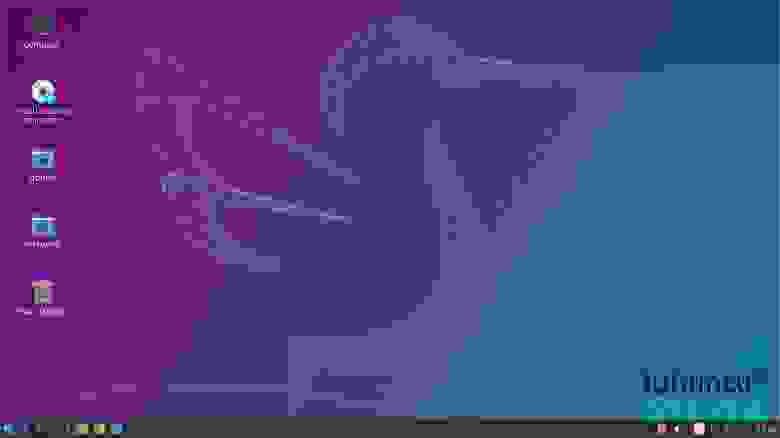
Загрузились, сделали селфи…
Тоже похоже на Винду и на кеды соответственно. На кеды, надо сказать, не случайно — там в основе та же технология лежит (в подробности вдаваться не буду, но можете загуглить «Qt»). Правда, чтобы на той же технологии создать что-то несколько более быстрое и менее прожорливое (хотя с «менее прожорливым», судя по тратам памяти, не вышло), пришлось заменить кучу программ и компонентов их аналогами, которые вроде как попроще и поэтому побыстрее работают. Получилось, с одной стороны, нормально, но в плане визуального впечатления — не очень.
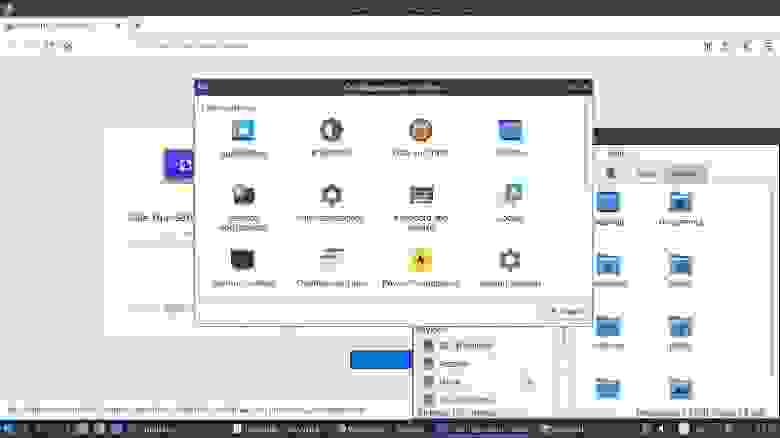
Олдскульные окошки в виде Винды-95. На самом деле можно сделать более красивые, но это нужно немного повозиться
Зубунта
Зубунта — это ещё одна относительно «легковесная» разновидность Убунты, но с ещё одной графической оболочкой. Графическая оболочка называется Xfce (экс-эф-си-и!), и порой пишут, что это одно из самых некрасивых названий в Линуксе. На жаргоне — «крыска», потому что логотип у неё такой.

В левом верхнем углу можно увидеть значок с мордочкой крысы — это логотип графической оболочки. Да и звёздочками справа, похоже, тоже мордочку нарисовали
В плане внешнего вида — нечто среднее между Виндой, МакОсью и самобытным вариантом. Вообще-то панельку можно легко отправить вниз, и тогда будет как Винда. В плане экономичности к ресурсам — как Лубунта. В целом такая на самом деле неплохая система, выдержанная в классическом стиле — не супер-модная, но вполне подходящая для работы.
Выводы
Выводов — никаких. Чистая вкусовщина. Плюс ещё много нюансов, которые более технические и зависят от того, кто какие программы будет использовать и насколько руки чешутся покопаться под капотом системы, то есть в настройках. Мой личный рейтинг, пожалуй, такой.
А так-то не забываем, что дистрибутивов Линукса — сотни. Так что, возможно, вывод — «вообще не Убунта, только суровый российский Альт-Линукс».
Какую версию Ubuntu выбрать
Еще возникает вопрос какую версию дистрибутива ставить, самую последнюю, предыдущую или может еще раньше, потому что новая менее стабильная, все эти вопросы мы разберем в сегодняшней статье. Я попытаюсь полностью ответить какую версию Ubuntu выбрать для вашего компьютера или ноутбука.
Какую версию Ubuntu выбрать 32 или 64
Ubuntu разрабатывается для нескольких архитектур процессоров. Нас будут интересовать только компьютерные архитектуры 32 бит и 64 бит. Или i386 и amd64.
Посмотреть какие архитектуры поддерживает ваш процессор в Linux можно командой:
Узнать сколько у вас оперативной памяти вы можете выполнив:
Если у вас больше 4х гигабайт памяти, нужно однозначно выбрать Ubuntu с архитектурой 64 бит. Если же памяти меньше чем 4 Гигабайта, то прироста производительности вы, скорее всего, не почувствуете, но система будет потреблять больше памяти, потому, возможно, лучше использовать 32 битную версию.
Если процессор не поддерживает 64 бит, что наблюдается только на достаточно старых процессорах, то у вас остается только один вариант.
Какую версию Ubuntu выбрать 32 или 64 вы уже знаете. Теперь рассмотрим какие бывают редакции и версии Ubuntu, а затем разберем что и почему вам лучше выбрать.
Редакции Ubuntu
Кроме обычной версии Ubuntu, Canonical разрабатывает и поддерживает еще несколько редакций. Эти редакции отличаются только окружением рабочего стола, а некоторые и поставляемым программным обеспечением. Окружение рабочего стола играет очень большую роль именно оно отвечает за то, сколько оперативной памяти будет потреблять ваша система, сколько будет выдавать нагрузки на процессор и жесткий диск.
Давайте рассмотрим каждую из редакций, их особенности и назначение, чтобы вы знали как выбрать Ubuntu.
Ubuntu
Это основной дистрибутив, подходит для большинства современных компьютеров. Он поставляется вместе с окружением рабочего стола Gnome, и оконным менеджером Mutter. Изначально в Ubuntu использовалось окружение Gnome в качестве окружения по умолчанию, потом его заменили на оболочку Unity на основе Gnome и в Ubuntu 18.04 было принято решение вернуться обратно к Gnome. Если вы новичок и вам нужно выбрать Ubuntu, лучше выбрать эту.
Рекомендованные системные требования:
Kubuntu
Рекомендованные системные требования:
Xubuntu
Минимальные системные требования:
Рекомендованные системные требования:
Lubuntu
Минимальные системные требования:
Рекомендованные системные требования:
Ubuntu MATE
Это новая редакция Ubuntu, которая присоединилась к официальным в 2015 году. Здесь используется окружение MATE, форк продолжающий развивать ветку Gnome 2. Ориентирован в тоже на работу со слабыми компьютерами.
Рекомендованные системные требования:
Ubuntu Budgie
Эта редакция Ubuntu стала официальной совсем недавно. Как следует из названия, здесь в качестве окружения по умолчанию используется окружение рабочего стола Budgie, разрабатываемое командой Solus Linux. Окружение выглядит похожим на Gnome, но в то же время реализует некоторые элементы, похожие на MacOS, например док панель и лаунчер приложений.
Минимальные системные требования:
Рекомендованные системные требования:
Ubuntu Kylin
Редакция Ubuntu специально разработанная для китайских пользователей. Она по умолчанию включает поддержку китайского языка и ещё несколько вещей, необходимых для Китая. В качестве рабочего окружения используется форк MATE под названием UKUI. И больше ничего.
Ubuntu Server
Ubuntu Server оптимизирован для работы в качестве сервера, без графического интерфейса. Здесь не установлен X.org и не используется никакая графическая оболочка. Поддерживается и разрабатывается эта редакция Canonical. Она отлично подойдет для старого компьютера, который вы хотите превратить в домашний сервер.
Mythbuntu
Это редакция Ubuntu не совсем для компьютера. Он создан для создания медиацентра. Включает в себя множество драйверов для TV тюнеров, TV-карт, и поставляется вместе с приложением медиацентра MythTV. В качестве окружения рабочего стола используется Xfce, системные требования такие же, как и для Xubuntu.
Edubuntu
Это партнерский проект на основе Ubuntu предназначенный для образования и школ, он поставляется с большим количеством приложений образовательного назначения и стилизован для детей.
Ubuntu Studio
Это редакция Ubuntu для музыкантов и тех, кто имеет дело с обработкой медиа, фото, видео и музыки на регулярной основе. Поставляется многими приложениями, кодеками и драйверами для решения этой задачи.
Какую редакцию выбрать?
Если же ваше оборудование слишком слабое для таких окружений, остается выбирать между XFCE и LXDE. MATE потребляет почти столько же ресурсов, как и Gnome 3.
Если вы гонитесь за производительностью, вам будут интересны следующие графики:
Потребление ресурсов процессора разными редакциями Ubuntu, 32 и 64 бит:
График показывает нам три варианта: как системы работают без приложений, только с запущенными офисными программами и с интенсивной нагрузкой. Меньше всего при любых условиях загружает систему Xubuntu, больше всего Ubuntu и Ubuntu Gnome. Что касается архитектур, то 64 битные системы работают в целом эффективнее.
Второй график показывает использование памяти разными редакциями Ubuntu:
Здесь ситуация та же, для слабого оборудования лучше выбрать Xubuntu. Что же касается всех остальных, то их потребление памяти сильно не отличается. А с архитектурами здесь все наоборот, 64 бит, потребляет больше памяти.
Графическая производительность окружений:
Выводы
Надеюсь теперь у вас сложилась вся картина редакций Ubuntu, и теперь вы знаете какую версию Ubuntu выбрать для своего компьютера. Если у вас остались вопросы или есть замечания по статье, пишите в комментариях!
Какую версию Ubuntu выбрать новичку
Итак, вы читали о причинах перехода на Linux и его преимуществах и, наконец, решили попробовать. Хорошо.
Теперь, после дальнейшего чтения в Интернете, зная мнение людей о том, какой Linux подходит для новичков, вы решили установить Ubuntu. Прекрасное мудрое решение.
Возможно, на данный момент вам интересно, какую версию Ubuntu выбрать вы должны выбрать, и как вы должны начать установку Ubuntu.
Подождите! Я сказал «какой Ubuntu»? Если вы удивлены этим выражением, это означает, что вам нужно немного узнать об Ubuntu, прежде чем вы начнете установку Ubuntu.
Почему так много Ubuntu? Какой Ubuntu я должен выбрать? Какую версию Ubuntu выбрать?
Если вы читали на форумах и в блогах, возможно, вы столкнулись с несколькими терминами, такими как Kubuntu, Xubuntu, Lubuntu и т. д. Нет, это не прозвища, которые люди дали своим Ubuntu. Позвольте мне рассказать вам причину названия «тех Ubuntu».
Это различные варианты Ubuntu, которые классифицируются на основе их конкретного использования или на основе среды рабочего стола.
Когда дело доходит до Linux, у вас есть свобода выбора «среды рабочего стола». Настольная среда — это в основном набор компонентов для предоставления общих графических элементов пользовательского интерфейса, таких как значки, панели инструментов, обои и виджеты рабочего стола. В большинстве настольных сред есть свой собственный набор интегрированных приложений и утилит, чтобы пользователи чувствовали себя единомышленниками при использовании ОС.
В основном это изменяет внешний вид используемых вами операционных систем, а иногда и программ, которые вы используете.
Все еще не убеждены? Позвольте мне дать вам довольно свободную аналогию. Это как переодеться. Если вы одеваетесь как хиппи, вы будете выглядеть хиппи. Если у вас есть волосы хиппи, есть единообразное ощущение быть хиппи.
Итак, в чем преимущество использования одного рабочего окружения над другим? В предыдущей аналогии с одеждой, если вы носите тощие джинсы, вы можете выглядеть умнее, но вы не можете бегать быстрее. Вы видите компромисс. Аналогично, в некоторых средах настольных компьютеров основное внимание уделяется использованию графики, но затем они требуют лучшей конфигурации оборудования. В то время как некоторые другие среды рабочего стола работают лучше на компьютере с низкой конфигурацией, но могут не выглядеть так хорошо.
Каковы различные типы Ubuntu?
Ниже приведен список официальных сборок Ubuntu:
Я специально упомянул, что это официальные сборки систем. Эти дистрибутивы одобрены компанией Canonical, материнской компанией Ubuntu. Они выпускают новую версию одновременно с основными выпусками Ubuntu Unity. Следуя тем же циклам разработки и расписанию выпуска.
Так как это официальные сборки, значит ли это, что есть и другие варианты Ubuntu?
Да, но они не связаны с Canonical. Они созданы любителями Ubuntu, которые хотят использовать некоторые другие среды рабочего стола, которые официально не поддерживаются Ubuntu. Вы знаете, в отличие от Windows и Mac OS X, пользователи Linux имеют «свободу», чтобы использовать систему по своему усмотрению и попробовать новые вещи. Вы можете установить различную рабочую среду в своей Linux-системе параллельно с уже установленной средой рабочего стола по умолчанию.
Например, если вы используете Ubuntu Unity, вы можете установить GNOME на Ubuntu и переключаться между двумя рабочими средами по своему усмотрению.
Вы можете установить различные настольные среды в вашей Linux-системе. Экспертные пользователи Linux, из-за хобби и любопытства, привносят в Ubuntu другие среды рабочего стола (здесь используется кодирование), а затем другие пользователи Ubuntu энтузиастов пытаются их опробовать (не требуется кодирование).
Если среда рабочего стола (например, XYZ) может быть установлена таким образом, то почему появился новый дистрибутив Ubuntu XYZ?
Потому что иногда среды рабочего стола конфликтуют друг с другом, и вы получаете несколько недостающих значков, дублирующих программ или, скорее, не очень полированную систему. По этой причине выделяется особый дистрибутив Ubuntu, благодаря чему пользователи получают идеальный опыт в выбранной среде рабочего стола.
Итак, какой Ubuntu лучше всего подходит для меня?
Какую версию Ubuntu выбрать? Это зависит от ваших потребностей. Позвольте мне перечислить особенности и цели каждого официального Ubuntu-дистрибутива, а затем вы можете решить, какой из них хорош для вас.
Ubuntu Unity
Теперь уже управляется в среде рабочего стола GNOME.
Ubuntu 17.10 Desktop
Это стандартная версия Ubuntu до версии Ubuntu 17.04. Интерфейс Mac OS X (что очень хвалят пользователи Ubuntu). Это основной фокус команды Ubuntu. Вы найдете много поддержки на форумах, и большинство статей о различных блогах Ubuntu написаны вокруг него. Короче говоря, больше поддержки и доступного ресурса.
Но Unity требует современного оборудования. Поэтому, если ваша система имеет оперативную память менее 4 ГБ, я не рекомендую ее. Но если говорить о том, какую версию Ubuntu выбрать новичку, то это лучший вариант для многих.
Кубунту
Kubuntu — версия KDE Ubuntu. Настольная среда KDE Plasma известна параметром конфигурации «точка-и-щелчок». Плазма современная и гладкая. На рабочем столе доступно множество настроек, таких как виджеты, экраны и т. д. Если вам нравится настраивать рабочий стол, это может быть вашим выбором.
Kubuntu отлично подходит для средней системы. Если ваша система имеет оперативную память более 2 ГБ, с ней все в порядке. Можете устанавливать на свое устройство. И если говорить о том, какую версию Ubuntu выбрать, вам важно понимать для чего вы будете использовать сборку.
Xubuntu
Xubuntu использует среду рабочего стола Xfce. Это старая среда рабочего стола и предоставляет основные параметры настройки рабочего стола. Это может быть не так хорошо, как Ubuntu Unity, но это, конечно, не выглядит слишком плохим или слишком старым.
Кроме того, он подходит для систем с низкой конфигурацией. Даже если у вас есть система с 1 ГБ ОЗУ, все будет хорошо с Xubuntu.
С другой стороны, вы не получите современную систему.
Lubuntu
Как и Xubuntu, Lubuntu также удовлетворяет потребность в нижней конечной системе. Он использует LXDE, который представляет собой легкую, экономичную среду рабочего стола. Если вы придете с Windows XP, у вас будет такое же чувство.
Lubuntu — самый легкий среди всех. Даже если у вас есть система с оперативной памятью менее 1 ГБ, Lubuntu справится с ней. Он эффективно управляет энергией, поэтому ваша система не перегревается так часто.
С другой стороны, я не думаю, что Lubuntu — современная система. Вам придется идти на компромисс в отношении взглядов.
Gnome
Разработчики c новой версии решили сделать эту оболочку стандартной для Ubuntu.
Как Ubuntu Unity, Ubuntu GNOME также является современной ОС. GNOME — одна из самых популярных настольных систем в мире Linux. Гладкий, современный вид и множество полезных приложений GNOME делают его идеальным выбором для рабочего стола.
Ubuntu GNOME также требует лучшей конфигурации оборудования чем сборки выше. Я советую иметь ОЗУ объемом 3-4 ГБ для его использования.
Ubuntu MATE
Ubuntu MATE использует среду рабочего стола MATE, которая разветвляется из GNOME 2. В отличие от GNOME (версия 3), в GNOME 2 был более традиционный подход к настольному компьютеру. Многим людям не понравился новый интерфейс GNOME 3, и это привело к рождению среды рабочего стола Mate.
Если у вас есть более низкая аппаратная конфигурация, и вам нравится более традиционный рабочий стол, вам понравится Ubuntu Mate.
Ubuntu Kylin
Этот дистрибутив Ubuntu специально ориентирован на китайских пользователей. Он обеспечивает поддержку китайского языка и несколько других вещей, более подходящих для китайских пользователей.
В этой версии есть много интересного для нас. Но, при выборе того какую версию Ubuntu выбрать лучше всего определиться на чем-то более обширном и ориентированном на большинство.
Edubuntu
Edubuntu — это более короткая форма для образования + Ubuntu. В принципе, это реализация GNOME с акцентом на школах и учебных заведениях. Он поставляется в комплекте с приложениями и играми, подходящими для студентов.
Я не советую вам использовать Edubuntu для общих задач. Он имеет ограниченный фокус. Если вы хотите использовать свое устройство, как домашнюю станцию, Вам лучше с другими вариантами Ubuntu.
Ubuntu Studio
Хотя Ubuntu Studio использует среду рабочего стола Xfce, она поставляется с предустановленными аудио-видео инструментами. Этот вариант Ubuntu удовлетворяет потребности создателей аудио, видео и графики.
Если вы занимаетесь творческим полем, Ubuntu Studio может вас заинтересовать.
Mythbuntu
Mythbuntu — это базовая установка Ubuntu, предназначенная исключительно для MythTV. MythTV — это программное обеспечение с открытым исходным кодом для мультимедийного центра и домашнего кинотеатра.
Это опять же не подходит для вычислений общего назначения. Так как это специфическая сборка.
Ubuntu Budgie
Ubuntu Budgie — последний официальный дистрибутив Ubuntu. Как следует из названия, в качестве рабочего стола используется Budgie. Настольная среда Budgie разработана компанией Solus Linux. Благодаря своему современному и элегантному дизайну, Budgie вскоре разработал хорошую оболочку.
Budgie предоставляет вам область уведомлений macOS и GNOME, как боковая панель запуска. Общий пользовательский интерфейс является эстетически приятным. Скачайте для этого, если вы хотите современный рабочий стол.
Мы уже поговорили про главные отличия этих сборок, теперь давайте более детально поговорим о том, какую версию Ubuntu выбрать?
Какой Ubuntu выбрать и как?
Подводя итог, как обычный пользователь настольного компьютера, ваш фокус должен быть по умолчанию Ubuntu, Kubuntu, Lubuntu, Xubuntu и Ubuntu Mate. И, основываясь на ВАШИХ предпочтениях, вы можете выбрать тот, который вам нравится.
Если вы хотите прочитать больше, я предлагаю прочитать это сравнение различных дистрибутивов Ubuntu 16.04.
Теперь, откуда вы узнаете, какой вам бы хотелось? Я предлагаю попробовать их. Но это проще сказать, чем сделать, потому что простое создание образа на USB-накопителе вместе с Ubuntu, а затем их тестирование — задача времени.
По этой причине я предлагаю использовать All in One Linux. AIO Linux сочетает в себе различные сборки Ubuntu на одном образе. Таким образом, вы устанавливаете ISO на USB-диск (8 ГБ), а затем можете выбрать загрузку в различных дистрибутивах Ubuntu. Не нужно создавать живой USB каждого дистрибутива один за другим.
Я просто выбрал обычную версию Ubuntu, но не могу понять, какую версию использовать?
Это другой вопрос, который может вас беспокоить. На момент написания этой статьи вам может показаться, что вам нужно установить Ubuntu 14.04, 16.04, 17.04 или 17.10? Более того, вам может быть интересно, что именно означает указанное число каждой версии.
Чтобы понять эти версии, вам нужно знать цикл выпуска Ubuntu. Номер версии Ubuntu фактически состоит из года и месяца, в который он был выпущен. Итак, когда вы видите Ubuntu 14.04, вы знаете, что он был выпущен в апреле 2014 года.
Ubuntu выпускает новую версию каждые шесть месяцев. И это происходит в апреле (04) и октябре (10). Существует два типа релизов:
Нормальный выпуск: выдается каждые 6 месяцев и поддерживается в течение 9 месяцев.
Долгосрочная поддержка (LTS): выпускается каждые 2 года и поддерживается в течение 5 лет
Плюсы нормального выпуска — это то, что вы получаете новейшие функции, приложения и новейшую версию различного программного обеспечения. Тем не менее, вам нужно обновляться каждые девять месяцев. Например, если вы решите установить Ubuntu 17.04 (любую версию), он не получит никаких обновлений после января’18. Это оставит вашу систему незащищенной.
Если вы выбираете выпуск LTS (любую сборку), вам не нужно беспокоиться о переходе на новую версию каждые 9 месяцев. Тем не менее, может потребоваться некоторое время, прежде чем у вас появятся самые последние версии большинства программ. LTS-релизы предпочтительнее для машин производственной системы, и поэтому для них доступна только стабильная версия различных программ.
На момент написания этой статьи, если вам интересно, какую версию Ubuntu выбрать, я предлагаю Ubuntu 16.04. Вы будете нормально использовать операционную систему до 2021 года. При этом операционная система будет получать обновления в плане безопасности.
Какую версию версию Ubuntu выбрать 32 или 64
Все хорошо, выбрали, теперь я должен установить 32-битный или 64-битный Ubuntu?
В конце вы можете спросить, нужно ли вам установить 32-битный или 64-разрядный Ubuntu?
Для этого я хочу сначала определить, есть ли у вас 32-разрядная система или 64-разрядная система. Вы можете использовать этот трюк в Windows, чтобы узнать это.
Если ваша система поддерживает 64 бит и у вас более 2 ГБ ОЗУ, установите 64-разрядный Ubuntu
Если ваша система поддерживает 32 бит или если ваша система имеет менее 2 ГБ ОЗУ, установите 32-разрядный Ubuntu
Также стоит добавить, Google Chrome не поддерживается на 32-разрядной Linux. Поэтому выбирайте разумно.
Вы решили?
Я думаю, что я предоставил достаточно информации про дистрибутивы, чтобы помочь вам решить, на какой Ubuntu вы должны перейти и выбрать установку. Но если у вас есть вопросы или даже предложения, сообщите нам об этом в разделе комментариев ниже. Мне всегда нравится читать и отвечать на комментарии.
Перевод статьи из замечательного английского ресурса itsfoss
Если вы нашли ошибку, пожалуйста, выделите фрагмент текста и нажмите Ctrl+Enter.